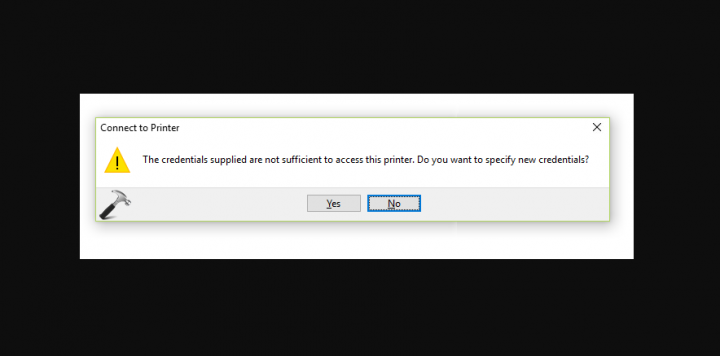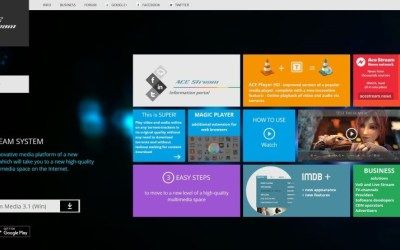Rôzne spôsoby, ako opraviť Beat Sabre Mods nefungujú

pridať indigo do kodi
Chcete vyriešiť problém „Beat Saber Mods nefungujú“? V tejto príručke budeme diskutovať o tom, ako opraviť problémy s nefunkčnými modulmi Beat Saber. Hra prekonala rebríček obľúbenosti. Hra však podporuje množstvo modifikácií.
Nielenže dávajú hre nový rozmer, ale zároveň ju robia náročnejšou. Mody však môžu byť niekedy tiež príčinou problému. Mnoho používateľov čelí problému, že tieto mody nefungujú alebo sa vyskytujú chyby pri opravách. Dnes budeme diskutovať o všetkých možných príčinách týchto chýb a potom vám ukážeme, ako ich vyriešiť Beat Sabre Mods nie sú pracovné problémy.
Rôzne spôsoby, ako opraviť Beat Sabre Mods nefungujú
Vyššie uvedená chyba môže mať niekoľko príčin. S najväčšou pravdepodobnosťou to môže byť váš Defender alebo Windows Firewall v konflikte s touto hrou. Problém však môže súvisieť aj s jednou z inštalácií alebo opráv nepodporovaného modu. Tiež chýbajúce alebo poškodené herné súbory môžu tiež vysvetliť problémy. No, článok načrtne rôzne spôsoby riešenia týchto problémov. To by malo následne vyriešiť problémy s nefunkčnosťou Beat Saber Mods.

Metóda 1: Dočasne vypnite bránu Windows Firewall
V niektorých prípadoch brána Windows Firewall nemusí aplikácii umožniť interakciu so sieťou. V tejto situácii však môžete dočasne vypnúť bránu Windows Firewall. Ak to nechcete urobiť, môžete hru pridať aj na jej bielu listinu. Kroky pre obe sú uvedené nižšie:
- Najprv vyhľadajte bránu firewall programu Windows Defender v ponuke Štart.
- Potom klepnite na Povoliť aplikáciu alebo funkciu prostredníctvom brány Windows Defender Firewall.
- Klepnite na tlačidlo Zmeniť nastavenia (uistite sa, že máte oprávnenia správcu). Vyberte súbor Beat Saber zo zoznamu a potom klepnite na OK.
- Ak tam však nie je, klepnite na tlačidlo Povoliť ďalšiu aplikáciu. Teraz jednoducho prejdite na súbor Beat Saber a vyberte ho.
- Ak stále čelíte rovnakému problému, môžete tiež dočasne vypnúť Defender. Za týmto účelom prejdite na stránku Windows Defender Firewall a potom klepnite na Povoliť alebo zakázať bránu Windows Defender Firewall.
- Potom v sekcii Súkromná alebo Verejná sieť vyberte možnosť „Vypnúť bránu Windows Defender Firewall“.
- Po vykonaní vyššie uvedených krokov skontrolujte, či dokážete vyriešiť problémy s tým, že Beat Sabre Mods nefungujú alebo nie.
Metóda 2: Znova naneste náplasť
V niektorých situáciách, ak ste niekedy aplikovali opravu a potom sa hra aktualizuje, môže prvá fungovať podľa očakávania. Ak chcete tento problém vyriešiť, jednoducho hru opravte. Tu sú potrebné kroky pre to isté:
- Ukončite hru a potom zatvorte všetky jej procesy aj zo Správcu úloh (Ctrl+Alt+Del).
- Prejdite do inštalačného adresára hry. Potom jednoducho pretiahnite súbor BeatSaber.exe do súboru IPA.exe.
- Vždy, keď sa problém vyrieši, dobre a dobre, prípadne presuňte súbor BeatSaber.exe do súboru IPA.exe.config.
- Ak mody prestanú fungovať, prejdite na webovú stránku Beats Mods a vyhľadajte BSIPA.
- Klepnite na Stiahnuť ZIP a po stiahnutí rozbaľte jeho obsah v inštalačnom priečinku hry.
- Potom presuňte myšou súbor BeatSaber.exe na BSIPA.exe. Skontrolujte, či to dokáže vyriešiť problémy s nefunkčnými modulmi Beat Saber Mods.
Metóda 3: Overte integritu súborov
Keď je niekoľko herných súborov poškodených alebo chýba, potom s vašou hrou bude určite niekoľko problémov. Vyhľadá všetky poškodené alebo chýbajúce súbory a podľa toho vykoná potrebné opatrenia.
správca úloh nedokáže ukončiť proces
- Jednoducho spustite Steam na počítači a prejdite do sekcie Knižnica.
- Potom klepnite pravým tlačidlom myši na hru Beat Saber a vyberte Vlastnosti
- Prejdite do časti Miestne súbory a potom klepnite na Overiť integritu herných súborov
- Po dokončení overovania prejdite na webovú stránku Mod Assistant a nainštalujte alebo stiahnite si jeho novú verziu.
- Teraz jednoducho spustite hru a skontrolujte, či je problém odstránený. Ak tam stále je, prejdite do inštalačného adresára hry a potom spustite súbor Beat Saber Patch.
- Skontrolujte, či poskytuje priaznivé výsledky. Ak je odpoveď v zápornom tóne, prejdite na webovú stránku Beats Mods a stiahnite si BSIPA.
- Rozbaľte jeho obsah tam, kde je hra nainštalovaná, a potom presuňte BeatSaber.exe do súboru BSIPA.exe. Skontrolujte, či je schopný vyriešiť problémy s nefunkčnosťou Beat Sabre Mods.
Metóda 4: Preinštalujte moduly
Ak ste nainštalovali starší variant modu alebo nedávno aktualizovali hru, môžete s týmito modami čeliť problémom. V tomto prípade je najlepším riešením odstrániť doplnky a potom ich znova nainštalovať cez Mod Assitant. Príďte sa pozrieť, ako sa to dá:
- V prvom rade spustite Para aplikáciu na vašom počítači.
- Presuňte sa do knižnice a potom klepnite pravým tlačidlom myši na hru.
- Prejdite do časti Miestne súbory a potom klepnite na Prehľadávať miestne súbory. Môžete tiež použiť možnosť Zálohovať súbory hry na jednoduché vytvorenie zálohy vopred.
- Potom v priečinku Beats Saber odstráňte priečinok Plugins. Potom môžete ukončiť všetky programy alebo procesy spojené s touto hrou zo Správcu úloh.
- Potom si stiahnite alebo nainštalujte Mod Assistant a nainštalujte si cez neho preferované mody.
- Nakoniec prejdite na Overenie integrity a Steam of Game Files zo sekcie Local Files.
- Potom spustite hru a skontrolujte, či sa vám podarilo vyriešiť problémy s nefunkčnosťou Beat Saber Mods.
Riešenie 5: Preinštalujte hru
Ak sa žiadnemu z vyššie uvedených riešení nepodarilo poskytnúť požadované výsledky, možno budete musieť hru preinštalovať. Na tento účel sa odporúča alebo navrhuje, aby ste najskôr obnovili niektoré priečinky.
- Takže jednoducho spustite Steam, prejdite do svojej knižnice a kliknite pravým tlačidlom myši na hru.
- Potom vyberte Vlastnosti > Lokálne súbory a prejdite do priečinka CustomLevel. Jeho poloha je:
steamlibrary>steamapps\common\Beat Saber\Beat Saber_Data\
- Teraz jednoducho vytvorte jeho kópiu a spolu s ňou aj nasledujúce štyri súbory
Playlists UserData\favoriteSongs.cfg UserData\reviewedSongs.json UserData\votedSongs.json
- Vždy, keď vytvoríte kópiu týchto súborov, prejdite na Steam, klepnite pravým tlačidlom myši na túto hru a vyberte možnosť Odinštalovať.
- Potom reštartujte systém a preinštalujte hru zo služby Steam. Potom môžete nainštalovať Mod Assistant a potom pomocou neho svoje preferované mody.
Záver:
Týmto uzatvárame článok o tom, ako vyriešiť problémy s Beat Saber Mods. Zdieľali sme päť rôznych riešení na vyriešenie tohto problému. Dajte nám vedieť v komentároch, ktorá metóda vám pomohla poskytnúť požadované výsledky.
Prečítajte si tiež:
- Ako stiahnuť Heimdall Flash Tool pre zariadenia Galaxy